Comment supprimer les applications utilisées pour promouvoir l'arnaque McAfee Tollfree ?
L'hameçonnage/arnaqueÉgalement connu sous le nom de: Arnaque au support technique McAfee Tollfree
Obtenez une analyse gratuite et vérifiez si votre ordinateur est infecté.
SUPPRIMEZ-LES MAINTENANTPour utiliser le produit complet, vous devez acheter une licence pour Combo Cleaner. 7 jours d’essai limité gratuit disponible. Combo Cleaner est détenu et exploité par RCS LT, la société mère de PCRisk.
Instructions de suppression de l'arnaque McAfee Tollfree
Qu'est-ce que l'arnaque McAfee Tollfree ?
Dans la plupart des cas, les escroqueries au support technique affichent de faux messages/notifications pop-up affirmant qu'un ordinateur est infecté par un virus (ou plusieurs virus) et encouragent les utilisateurs à appeler le numéro fourni pour obtenir de l'aide pour supprimer ces virus. Habituellement, les escrocs derrière les escroqueries au support technique tentent de tromper les utilisateurs en leur faisant acheter des logiciels inutiles ou même faux, en payant pour un "support" technique à distance ou en installant un outil d'administration à distance qui leur permettrait d'accéder et de contrôler un ordinateur. Ces escroqueries doivent être ignorées - les alertes virales ou toute autre notification à leur sujet sont fausses. Il est important de mentionner que les utilisateurs ne visitent pas intentionnellement des sites Web d'arnaque au support technique. La plupart d'entre eux se retrouvent sur ces pages après avoir cliqué sur une publicité trompeuse, visité un site Web douteux, ou lorsqu'une application potentiellement indésirable (PUA) est installée sur un navigateur ou sur le système d'exploitation.
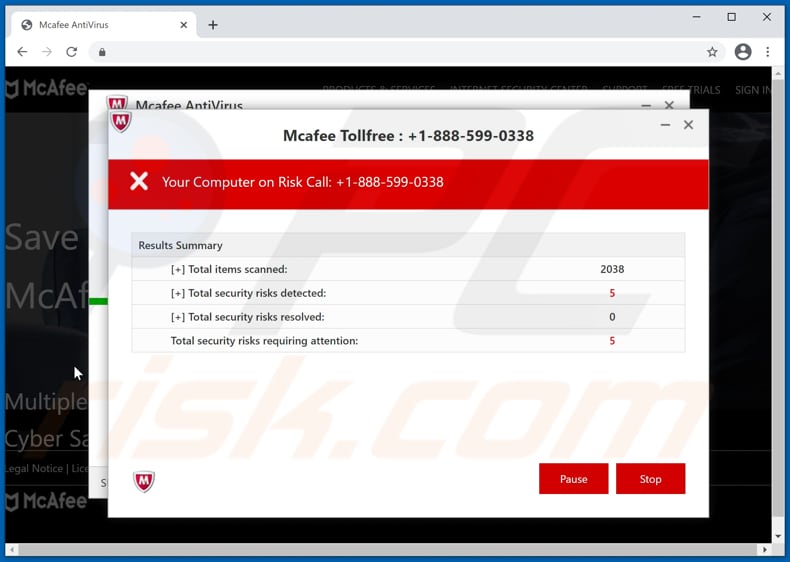
Ce site Web frauduleux au support technique exécute une fausse analyse antivirus McAfee qui affiche une fausse liste de détections avec un certain nombre de risques de sécurité détectés. Au moment de la recherche, ce faux scanner a détecté cinq menaces: "Win32/Hoax.Renox.HX", "Trojan IRC/Backor.Sd.FRV", "Adware.Win32.Look2me.ab", "Trojan.Qoologic - Key Logger" et "Trojan.Fakealert.356". Le but principal de cette arnaque est de tromper les visiteurs sans méfiance en leur faisant croire que leurs ordinateurs sont infectés par divers programmes malveillants et en appelant le numéro +1-888-599-0338 pour obtenir de l'aide pour leur suppression. Comme mentionné dans l'introduction, les escrocs derrière les sites Web d'escroquerie au support technique les monétisent en vendant aux utilisateurs des logiciels ou des services inutiles ou utilisent ces pages pour inciter les utilisateurs à installer un outil d'accès/d'administration à distance (RAT), afin qu'ils puissent accéder et contrôler les ordinateurs à distance. Dans de tels cas, ils utilisent un RAT installé pour infecter un ordinateur avec des maliciels et indésirables (par exemple, des rançongiciels, des chevaux de Troie, des mineurs de crypto-monnaie) ou voler des informations personnelles (par exemple, les détails de carte de crédit, les identifiants de connexion, les numéros de compte bancaire, etc.). D'une manière ou d'une autre, il ne faut pas faire confiance aux escroqueries au support technique et les numéros qui les concernent ne doivent jamais être appelés. Il est important de mentionner que les suites antivirus légitimes (dans ce cas, McAfee Antivirus) ne sont en aucun cas liées à ces escroqueries.
Très souvent, les escroqueries au support technique et d'autres sites Web non fiables sont promus par le biais d'applications potentiellement indésirables que la plupart des utilisateurs téléchargent et installent sans le savoir sur des navigateurs, des ordinateurs. Il est courant que les PUA soient conçus pour collecter diverses données et (ou) générer également des publicités. Quelques exemples de détails collectés par les PUA sont les adresses IP, les sites Web des pages visitées, les requêtes de recherche saisies, les géolocalisations. Dans certains cas, les PUA sont également conçus pour collecter des informations sensibles et confidentielles (par exemple, des détails financiers, des informations liées aux identifiants de connexion). En outre, les PUA peuvent être conçus pour afficher des coupons, des bannières, des sondages, des publicités pop-up ou d'autres publicités. Habituellement, ces publicités sont utilisées pour promouvoir des sites Web douteux. Parfois, ces publicités sont utilisées pour distribuer des PUA. Dans ce cas, ils sont conçus pour provoquer des téléchargements ou même des installations indésirables en exécutant certains scripts.
| Nom | Arnaque au support technique McAfee Tollfree |
| Type de menace | Hameçonnage, arnaque, ingénierie sociale, fraude |
| Fausse déclaration | L'ordinateur est infecté par des maliciels |
| Déguisement | Alerte virale de McAfee |
| Numéro de téléphone de l'arnaqueur au support technique | +1-888-599-0338 |
| Domaine associé | hybrid222[.]ml |
| Adresse IP de service | 172.67.183.57 |
| Noms de détection | BitDefender (Maliciel), ESET (Hameçonnage), Kaspersky (Maliciel), SCUMWARE.org (Maliciel), Sophos (Hameçonnage), Liste complète des détections (VirusTotal) |
| Symptômes | Faux messages d'erreur, faux avertissements système, erreurs pop-up, analyse informatique canular. |
| Méthodes de distribution | Sites Web compromis, publicités pop-up en ligne malveillantes, applications potentiellement indésirables. |
| Dommages | Perte d'informations privées sensibles, perte monétaire, vol d'identité, infections possibles par des maliciels. |
|
Suppression des maliciels (Windows) |
Pour éliminer d'éventuelles infections par des maliciels, analysez votre ordinateur avec un logiciel antivirus légitime. Nos chercheurs en sécurité recommandent d'utiliser Combo Cleaner. Téléchargez Combo CleanerUn scanner gratuit vérifie si votre ordinateur est infecté. Pour utiliser le produit complet, vous devez acheter une licence pour Combo Cleaner. 7 jours d’essai limité gratuit disponible. Combo Cleaner est détenu et exploité par RCS LT, la société mère de PCRisk. |
Il existe de nombreux exemples d'escroqueries au support technique, certains exemples sont "Code #007d3Cx0d", "Your System Detected Some Unusual Activity", "Microsoft Security Essentials Alert". Dans la plupart des cas, les fraudeurs déguisent ces fausses notifications en notifications légitimes de Microsoft et d'autres développeurs de logiciels (comme McAfee). Cependant, aucune des entreprises légitimes ou de leurs sites Web n'a quoi que ce soit à voir avec ces escroqueries. Il est intéressant de mentionner que lorsque les navigateurs ouvrent souvent des pages non fiables (y compris des pages d'escroquerie au support technique), ils sont susceptibles d'avoir une application potentiellement indésirable d'installée.
Comment les applications potentiellement indésirables se sont-elles installées sur mon ordinateur ?
Il est courant que les PUA soient distribués en les incluant (en les intégrant) dans des téléchargeurs et des installateurs pour d'autres programmes en tant qu'offres supplémentaires. Cette méthode de distribution est appelée "bundling" ou "regroupement". Les utilisateurs téléchargent ou installent des PUA avec d'autres programmes lorsqu'ils ne décochent pas les cases ou ne vérifient pas les paramètres tels que "Avancé", "Personnalisé" dont disposent les téléchargeurs ou les installateurs fournis avec ces applications. En d'autres termes, lorsque les utilisateurs ne refusent pas les offres de téléchargement ou d'installation d'applications groupées à l'aide des options de téléchargement ou d'installation disponibles. Parfois, les utilisateurs provoquent des téléchargements ou des installations indésirables via des publicités trompeuses - en cliquant sur des publicités conçues pour exécuter certains scripts.
Comment éviter l'installation d'applications potentiellement indésirables ?
Il est recommandé de télécharger des programmes (ou fichiers) en utilisant des sites Web officiels et dignes de confiance et des liens directs. Les téléchargeurs tiers (et installateurs), les pages non officielles, divers réseaux Peer-to-Peer (par exemple, les clients torrent, eMule) peuvent être utilisés pour distribuer des applications potentiellement malveillantes et indésirables. Il est également conseillé de toujours vérifier les téléchargeurs et les installateurs pour les applications groupées et de refuser les offres indésirables avant de terminer les téléchargements et les installations. Une autre chose importante est de ne pas cliquer sur les publicités qui apparaissent sur des pages Web douteuses. Il est courant que ces publicités s'affichent pour promouvoir des sites Web non fiables ou même pour distribuer des PUA. Les extensions, plug-ins ou modules complémentaires indésirables et suspects installés sur un navigateur ou des programmes de ce type installés sur le système d'exploitation doivent être supprimés/désinstallés.
Apparence de l'arnaque McAfee Tollfree (GIF) :
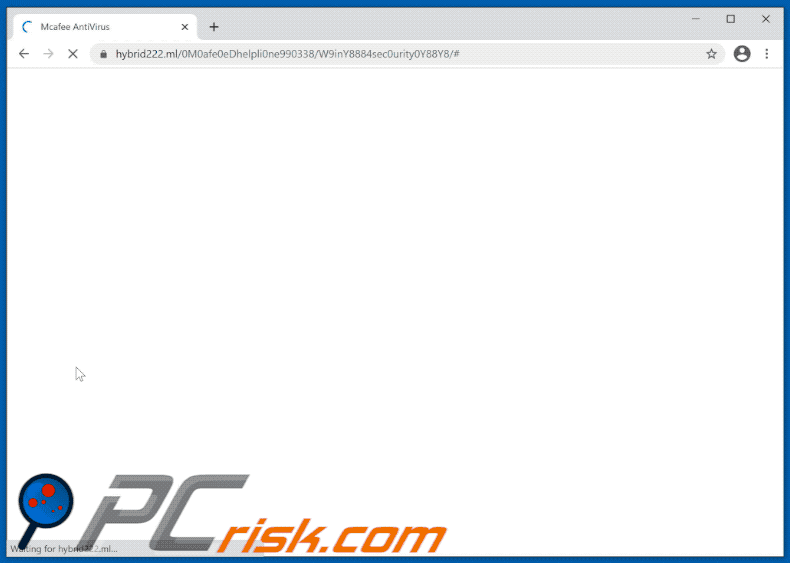
Texte présenté dans la fenêtre pop-up principale :
Mcafee Tollfree : + 1-888-599-0338
Your Computer on Risk Call: +1-888-599-0338
Results Summary
[+] Total items scanned: 2038
[+] Total security risks detected: 5
[+] Total security risks resolved: 0
Total security risks requiring attention: 5
[Pause] [Stop]
Texte dans la deuxième fenêtre pop-up (arrière-plan) :
Mcafee AntiVirus
Your Are Protected
Protection Updates: Current
Last Scan: Not available | Quick Scan
Licenses Used: 1 of 5 | Install on Another DeviceSecurity Identity Performance More McAfee
Protected Protected Protected Protected
SUBSCRIPTION STATUS: 30 Days Remaining
Suppression automatique et instantanée des maliciels :
La suppression manuelle des menaces peut être un processus long et compliqué qui nécessite des compétences informatiques avancées. Combo Cleaner est un outil professionnel de suppression automatique des maliciels qui est recommandé pour se débarrasser de ces derniers. Téléchargez-le en cliquant sur le bouton ci-dessous :
TÉLÉCHARGEZ Combo CleanerEn téléchargeant n'importe quel logiciel listé sur ce site web vous acceptez notre Politique de Confidentialité et nos Conditions d’Utilisation. Pour utiliser le produit complet, vous devez acheter une licence pour Combo Cleaner. 7 jours d’essai limité gratuit disponible. Combo Cleaner est détenu et exploité par RCS LT, la société mère de PCRisk.
Menu rapide :
- Qu'est-ce que l'arnaque McAfee Tollfree ?
- ETAPE 1. Désinstallez les applications trompeuses à l'aide du Panneau de configuration.
- ETAPE 2. Supprimez les extensions malveillantes de Google Chrome.
- ETAPE 3. Supprimez les plug-ins potentiellement indésirables de Mozilla Firefox.
- ETAPE 4. Supprimez les extensions non autorisées de Safari.
- ETAPE 5. Supprimez les plug-ins non fiables de Microsoft Edge.
- ETAPE 6. Supprimez les publiciels d'Internet Explorer.
Suppression des applications potentiellement indésirables :
Utilisateurs de Windows 10:

Cliquez droite dans le coin gauche en bas de l'écran, sélectionnez le Panneau de Configuration. Dans la fenêtre ouverte choisissez Désinstallez un Programme.
Utilisateurs de Windows 7:

Cliquez Démarrer ("Logo de Windows" dans le coin inférieur gauche de votre bureau), choisissez Panneau de configuration. Trouver Programmes et cliquez Désinstaller un programme.
Utilisateurs de macOS (OSX):

Cliquer Localisateur, dans la fenêtre ouverte sélectionner Applications. Glisser l’application du dossier Applications à la Corbeille (localisé sur votre Dock), ensuite cliquer droite sur l’cône de la Corbeille et sélectionner Vider la Corbeille.
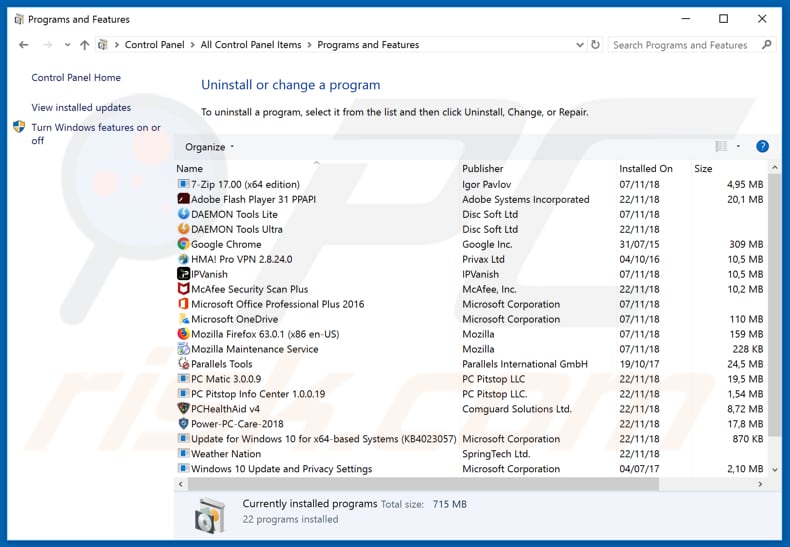
Dans la fenêtre de désinstallation des programmes, recherchez les applications suspectes/récemment installées, sélectionnez ces entrées et cliquez sur "Désinstaller" ou "Supprimer".
Après avoir désinstallé l'application potentiellement indésirable, analysez votre ordinateur à la recherche de tous les composants indésirables restants ou d'éventuelles infections de maliciels. Pour analyser votre ordinateur, utilisez le logiciel de suppression des maliciels recommandé.
TÉLÉCHARGEZ le programme de suppression des infections malveillantes
Combo Cleaner vérifie si votre ordinateur est infecté. Pour utiliser le produit complet, vous devez acheter une licence pour Combo Cleaner. 7 jours d’essai limité gratuit disponible. Combo Cleaner est détenu et exploité par RCS LT, la société mère de PCRisk.
Supprimez les extensions malveillantes des navigateurs Internet :
Vidéo montrant comment supprimer les modules complémentaires de navigateur potentiellement indésirables :
 Supprimez les extensions malveillantes de Google Chrome :
Supprimez les extensions malveillantes de Google Chrome :
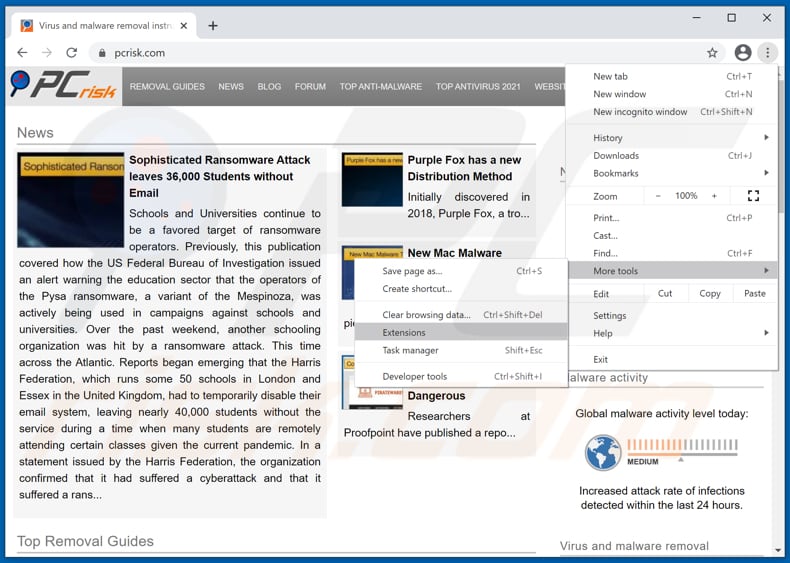
Cliquez sur l'icône du menu Chrome ![]() (dans le coin supérieur droit de Google Chrome), sélectionnez "Plus d'outils" et cliquez sur "Extensions". Localisez tous les modules complémentaires de navigateur suspects récemment installés et supprimez-les.
(dans le coin supérieur droit de Google Chrome), sélectionnez "Plus d'outils" et cliquez sur "Extensions". Localisez tous les modules complémentaires de navigateur suspects récemment installés et supprimez-les.

Méthode optionnelle :
Si vous continuez à avoir des problèmes avec le arnaque au support technique mcafee tollfree, restaurez les paramètres de votre navigateur Google Chrome. Cliquer 'icône du menu Chromel ![]() (dans le coin supérieur droit de Google Chrome) et sélectionner Options. Faire défiler vers le bas de l'écran. Cliquer le lien Avancé… .
(dans le coin supérieur droit de Google Chrome) et sélectionner Options. Faire défiler vers le bas de l'écran. Cliquer le lien Avancé… .

Après avoir fait défiler vers le bas de l'écran, cliquer le bouton Restaurer (Restaurer les paramètres à défaut) .

Dans la fenêtre ouverte, confirmer que vous voulez restaurer les paramètres par défaut de Google Chrome e cliquant le bouton Restaurer.

 Supprimez les plugins malveillants de Mozilla Firefox :
Supprimez les plugins malveillants de Mozilla Firefox :
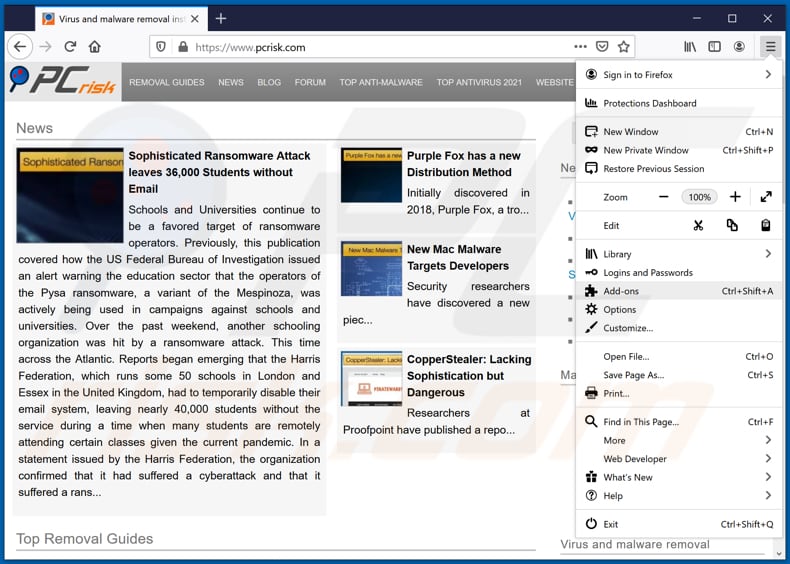
Cliquez sur le menu Firefox ![]() (dans le coin supérieur droit de la fenêtre principale), sélectionnez "Modules complémentaires". Cliquez sur "Extensions", dans la fenêtre ouverte supprimez tous les plug-ins de navigateur suspects récemment installés.
(dans le coin supérieur droit de la fenêtre principale), sélectionnez "Modules complémentaires". Cliquez sur "Extensions", dans la fenêtre ouverte supprimez tous les plug-ins de navigateur suspects récemment installés.
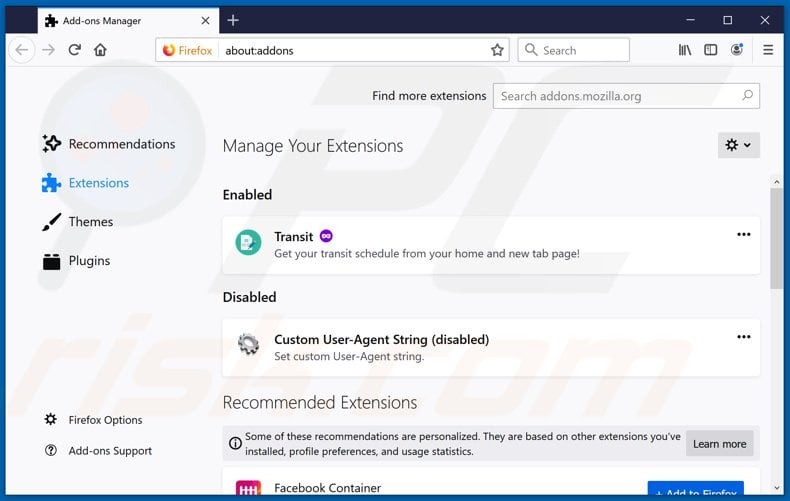
Méthode optionnelle:
Les utilisateurs d'ordinateur qui ont des problèmes avec la suppression des arnaque au support technique mcafee tollfree peuvent restaurer leurs paramètres de Mozilla Firefox.
Ouvrez Mozilla FireFox, dans le haut à gauche dans la fenêtre principale cliquer sur le menu Firefox, ![]() dans le menu ouvert cliquez sur l'icône Ouvrir le menu d'aide,
dans le menu ouvert cliquez sur l'icône Ouvrir le menu d'aide, ![]()
 Sélectionnez Information de Dépannage.
Sélectionnez Information de Dépannage.

Dans la fenêtre ouverte cliquez sur le bouton Restaurer Firefox.

Dans la fenêtre ouverte, confirmez que vous voulez restaurer les paramètres de Mozilla Firefox à défaut en cliquant sur le bouton Restaurer.

 Supprimer les extensions malicieuses de Safari:
Supprimer les extensions malicieuses de Safari:

Assurez-vous que votre navigateur Safari est actif, cliquer le menu Safari, et sélectionner Préférences....

Dans la fenêtre ouverte cliquer Extensions, trouver toutes les extensions suspicieuses récemment installées, sélectionner-les et cliquer Désinstaller.
Méthode optionnelle:
Assurez-vous que votre navigateur Safari est actif et cliquer sur le menu Safari. À partir du menu déroulant sélectionner Supprimer l’historique et les données des sites web...

Dans la fenêtre ouverte sélectionner tout l’historique et cliquer le bouton Supprimer l’historique.

 Supprimer les extensions malveillantes de Microsoft Edge :
Supprimer les extensions malveillantes de Microsoft Edge :

Cliquez sur l'icône du menu Edge ![]() (dans le coin supérieur droit de Microsoft Edge), sélectionnez "Extensions". Repérez tous les modules d'extension de navigateur suspects récemment installés et cliquez sur "Supprimer" sous leur nom.
(dans le coin supérieur droit de Microsoft Edge), sélectionnez "Extensions". Repérez tous les modules d'extension de navigateur suspects récemment installés et cliquez sur "Supprimer" sous leur nom.

Méthode optionnelle :
Si vous continuez à avoir des problèmes avec la suppression de arnaque au support technique mcafee tollfree, réinitialisez les paramètres de votre navigateur Microsoft Edge. Cliquez sur l'icône du menu Edge ![]() (dans le coin supérieur droit de Microsoft Edge) et sélectionnez Paramètres.
(dans le coin supérieur droit de Microsoft Edge) et sélectionnez Paramètres.

Dans le menu ouvert des paramètres, sélectionnez Rétablir les paramètres.

Sélectionnez Rétablir la valeur par défaut de tous les paramètres. Dans la fenêtre ouverte, confirmez que vous souhaitez rétablir les paramètres par défaut de Microsoft Edge en cliquant sur le bouton Réinitialiser.

- Si cela ne vous a pas aidé, suivez ces instructions alternatives qui expliquent comment réinitialiser le navigateur Microsoft Edge.
 Supprimez les modules complémentaires malveillants d'Internet Explorer :
Supprimez les modules complémentaires malveillants d'Internet Explorer :
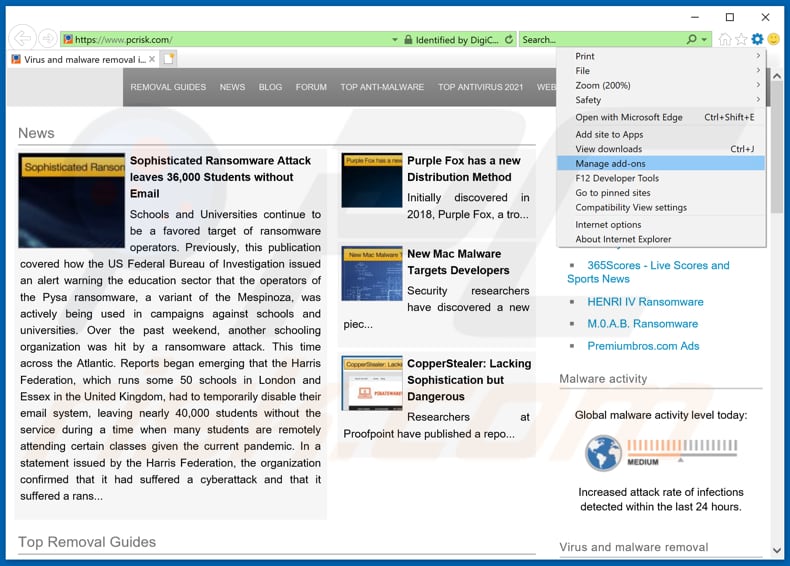
Cliquez sur l'icône "engrenage" ![]() (dans le coin supérieur droit d'Internet Explorer), sélectionnez "Gérer les modules complémentaires". Recherchez les extensions de navigateur suspectes récemment installées, sélectionnez ces entrées et cliquez sur "Supprimer".
(dans le coin supérieur droit d'Internet Explorer), sélectionnez "Gérer les modules complémentaires". Recherchez les extensions de navigateur suspectes récemment installées, sélectionnez ces entrées et cliquez sur "Supprimer".
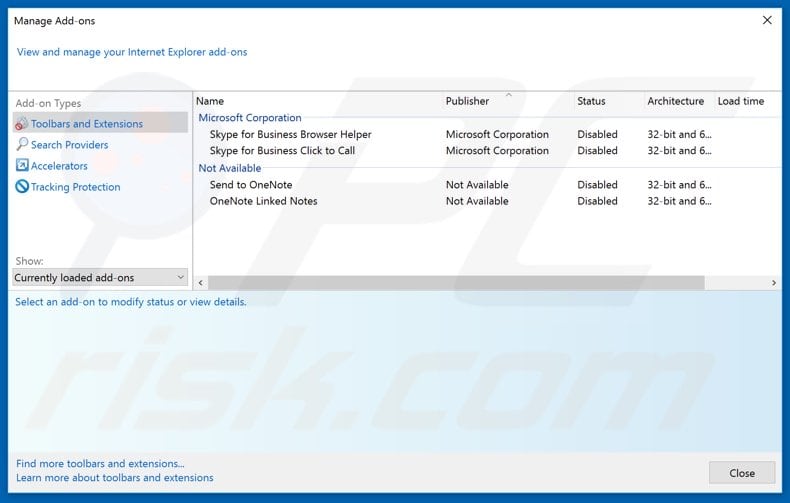
Méthode optionnelle:
Si vous continuez à avoir des problèmes avec la suppression des arnaque au support technique mcafee tollfree, restaurer les paramètres d'Internet Explorer à défaut.
Utilisateurs de Windows XP: Cliquer Démarrer cliquer Exécuter, dans la fenêtre ouverte taper inetcpl.cpl. Dans la fenêtre ouverte cliquer sur l'onglet Avancé, ensuite cliquer Restaurer.

Utilisateurs de Windows Vista et Windows 7: Cliquer le logo de Windows, dans la boîte de recherche au démarrage taper inetcpl.cpl et clique entrée. Dans la fenêtre ouverte cliquer sur l'onglet Avancé, ensuite cliquer Restaurer.

Utilisateurs de Windows 8: Ouvrez Internet Explorer et cliquez l'icône roue. Sélectionnez Options Internet.

Dans la fenêtre ouverte, sélectionnez l'onglet Avancé.

Cliquez le bouton Restaurer.

Confirmez que vous souhaitez restaurer les paramètres d'Internet Explorer à défaut en cliquant sur le bouton Restaurer.

Résumé:
 Habituellement les applications de type logiciel de publicité ou les applications potentiellement indésirables infiltrent les navigateurs Internet de l’utilisateur à travers des téléchargements de logiciels gratuits. Notez que la source la plus sécuritaire pour télécharger un logiciel gratuit est le site web du développeur. Pour éviter l’installation de logiciel de publicité soyez très attentifs quand vous téléchargez et installez un logiciel gratuit. Quand vous installez le programmes gratuit déjà téléchargé choisissez les options d’installation personnalisée ou avancée – cette étape révèlera toutes les applications potentiellement indésirables qui sont installés en combinaison avec votre programme gratuit choisi.
Habituellement les applications de type logiciel de publicité ou les applications potentiellement indésirables infiltrent les navigateurs Internet de l’utilisateur à travers des téléchargements de logiciels gratuits. Notez que la source la plus sécuritaire pour télécharger un logiciel gratuit est le site web du développeur. Pour éviter l’installation de logiciel de publicité soyez très attentifs quand vous téléchargez et installez un logiciel gratuit. Quand vous installez le programmes gratuit déjà téléchargé choisissez les options d’installation personnalisée ou avancée – cette étape révèlera toutes les applications potentiellement indésirables qui sont installés en combinaison avec votre programme gratuit choisi.
Aide pour la suppression:
Si vous éprouvez des problèmes tandis que vous essayez de supprimer arnaque au support technique mcafee tollfree de votre ordinateur, s'il vous plaît demander de l'aide dans notre forum de suppression de logiciel malveillant.
Publier un commentaire:
Si vous avez de l'information additionnelle sur arnaque au support technique mcafee tollfree ou sa suppression s'il vous plaît partagez vos connaissances dans la section commentaires ci-dessous.
Source: https://www.pcrisk.com/removal-guides/20553-mcafee-tollfree-pop-up-scam
Partager:

Tomas Meskauskas
Chercheur expert en sécurité, analyste professionnel en logiciels malveillants
Je suis passionné par la sécurité informatique et la technologie. J'ai une expérience de plus de 10 ans dans diverses entreprises liées à la résolution de problèmes techniques informatiques et à la sécurité Internet. Je travaille comme auteur et éditeur pour PCrisk depuis 2010. Suivez-moi sur Twitter et LinkedIn pour rester informé des dernières menaces de sécurité en ligne.
Le portail de sécurité PCrisk est proposé par la société RCS LT.
Des chercheurs en sécurité ont uni leurs forces pour sensibiliser les utilisateurs d'ordinateurs aux dernières menaces en matière de sécurité en ligne. Plus d'informations sur la société RCS LT.
Nos guides de suppression des logiciels malveillants sont gratuits. Cependant, si vous souhaitez nous soutenir, vous pouvez nous envoyer un don.
Faire un donLe portail de sécurité PCrisk est proposé par la société RCS LT.
Des chercheurs en sécurité ont uni leurs forces pour sensibiliser les utilisateurs d'ordinateurs aux dernières menaces en matière de sécurité en ligne. Plus d'informations sur la société RCS LT.
Nos guides de suppression des logiciels malveillants sont gratuits. Cependant, si vous souhaitez nous soutenir, vous pouvez nous envoyer un don.
Faire un don
▼ Montrer la discussion